الإعلانات
مايكروسوفت اكسل من الرائع التعامل مع كل من الأرقام والنصوص - ولكن إذا كنت تستخدمهما في نفس الخلية ، فقد تواجه بعض الصعوبات. لحسن الحظ ، يمكنك استخراج أرقام أو نص من الخلايا للعمل مع بياناتك بشكل أكثر كفاءة. نعرض عدة خيارات ، اعتمادًا على التنسيق الموجود في بياناتك حاليًا.
تنسيق أرقام Excel كنص
هذا وضع شائع ، ولحسن الحظ ، من السهل جدًا التعامل معه. في بعض الأحيان ، يتم تسمية أو تنسيق الخلايا التي تحتوي على أرقام فقط كنص ، مما يمنع Microsoft Excel من استخدامها في العمليات.
يمكنك أن ترى في الصورة أدناه أن الخلايا الموجودة في العمود أ يتم تنسيقها كنص ، كما هو موضح في مربع تنسيق الأرقام. قد ترى أيضًا علامة خضراء في الزاوية العلوية اليسرى من كل خلية.
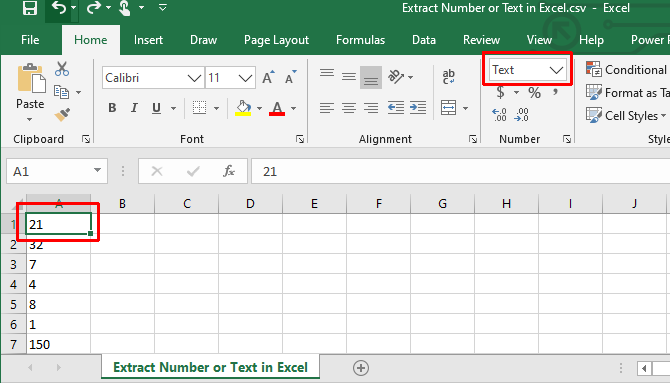
تحويل النص إلى رقم في إكسل
إذا رأيت العلم الأخضر في الزاوية اليسرى العليا ، فحدد خلية أو أكثر ، وانقر فوق علامة التحذير ، واختر تحويل إلى رقم.
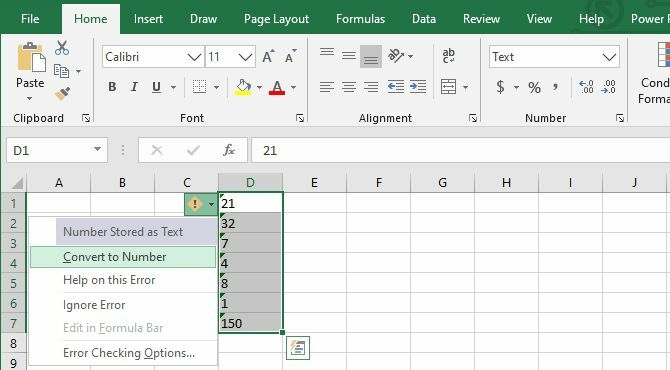
خلاف ذلك ، حدد الخلايا ، وفي قائمة تنسيق الأرقام في الشريط ، حدد الافتراضي رقم اختيار.
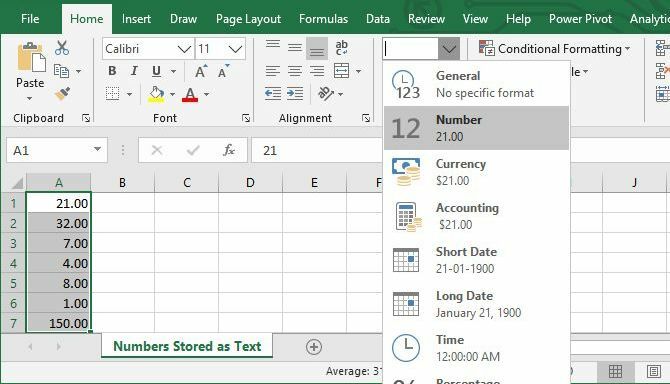
إذا كنت بحاجة إلى المزيد من الخيارات المحببة ، فانقر بزر الماوس الأيمن على الخلية / الخلايا المميزة وحدد تنسيق الخلايا
، والتي سوف تفتح القائمة المعنية. هنا ، يمكنك تخصيص تنسيق الأرقام وإضافة أو إزالة الكسور العشرية أو إضافة فاصل 1000 أو إدارة الأرقام السالبة.
من الواضح ، يمكنك أيضًا استخدام خيارات الشريط أو تنسيق الخلايا الموضحة أعلاه لتحويل رقم إلى نص أو نص إلى عملة أو وقت أو أي تنسيق آخر تريده.
قم بتطبيق تنسيق الأرقام باستخدام لصق Excel الخاص
لكي تنجح هذه الطريقة ، ستحتاج إلى إدخال رقم (أي رقم) في خلية ؛ من المهم أن يتم تنسيق هذه الخلية أيضًا كرقم. انسخ تلك الخلية. الآن ، حدد جميع الخلايا التي تريد تحويلها إلى تنسيق الأرقام ، انتقل إلى الصفحة الرئيسية> لصق> لصق خاص، تحديد صيغ للصق تنسيق الخلية التي قمت بنسخها في البداية فقط ، ثم انقر فوق حسنا.
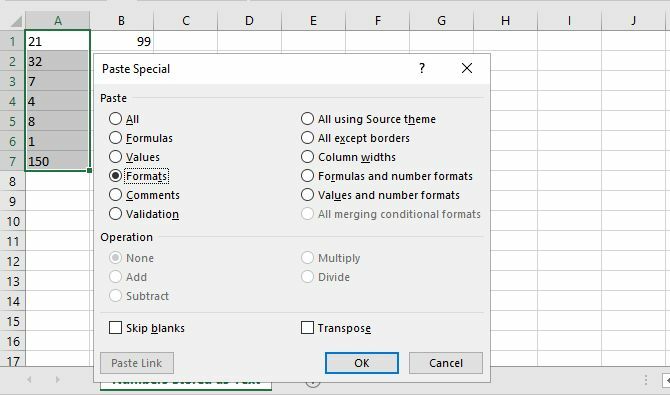
تطبق هذه العملية تنسيق الخلية التي نسختها على جميع الخلايا المحددة ، حتى الخلايا النصية.
استخراج الأرقام أو النص من خلايا تنسيق مختلط
نصل الآن إلى الجزء الصعب: الحصول على أرقام من الخلايا التي تحتوي على تنسيقات متعددة من المدخلات. إذا كان لديك رقم ووحدة (مثل "7 مجارف" ، كما لدينا أدناه) ، فستواجه هذه المشكلة. لحلها ، سننظر في عدة طرق مختلفة لتقسيم الخلايا إلى أرقام ونصوص ، مما يتيح لك العمل مع كل منها على حدة.
أرقام منفصلة من النص
إذا كان لديك الكثير من الخلايا التي تحتوي على مزيج من الأرقام والنصوص أو مضاعفاتها ، فقد يستغرق فصلها يدويًا قدراً هائلاً من الوقت. للتغلب على هذه العملية بشكل أسرع ، يمكنك استخدام Microsoft Excel النص إلى الأعمدة وظيفة.
حدد الخلايا التي تريد تحويلها ، انتقل إلى البيانات> النص إلى الأعمدةواستخدم المعالج للتأكد من خروج الخلايا بشكل صحيح. بالنسبة للجزء الأكبر ، ستحتاج فقط للنقر التالى و إنهاء، ولكن تأكد من اختيار محدد مطابقة ؛ في هذا المثال ، فاصلة.
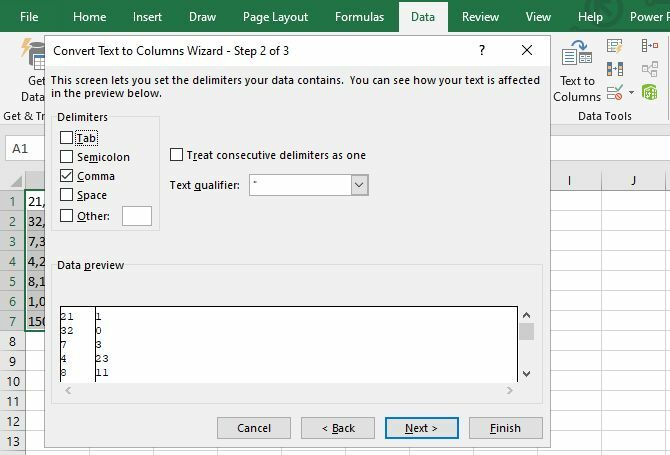
إذا كان لديك فقط رقم واحد ورقمان ، فإن عرض ثابت يمكن أن يكون الخيار مفيدًا أيضًا ، حيث إنه سيتم فصل الأحرف الأولى والثانية فقط من الخلية. يمكنك حتى إنشاء عدد من الانقسامات بهذه الطريقة.
ملحوظة: الخلايا المنسقة كنص سوف ليس تظهر تلقائيًا مع تنسيق الأرقام (أو العكس) ، مما يعني أنه قد لا يزال يتعين عليك تحويل هذه الخلايا كما هو موضح أعلاه.
استخراج رقم أو نص من سلسلة محددة
هذه الطريقة مرهقة بعض الشيء ، لكنها تعمل جيدًا على مجموعات البيانات الصغيرة. ما نفترضه هنا هو أن المسافة تفصل بين الرقم والنص ، على الرغم من أن الطريقة تعمل أيضًا مع أي محدد آخر.
الوظيفة الرئيسية التي سنستخدمها هنا هي LEFT ، والتي تُرجع الأحرف الموجودة في أقصى اليسار من خلية. كما ترون في مجموعة بياناتنا أعلاه ، لدينا خلايا بها أرقام من شخص واحد أو اثنين أو ثلاثة أحرف ، لذلك سنحتاج إلى إرجاع واحد أو أكثر من ثلاثة أحرف من الخلايا. من خلال الجمع بين اليسار مع وظيفة البحث 4 وظائف البحث إكسل لبحث جداول البيانات بكفاءةليس من السهل دائمًا البحث في جدول بيانات Excel كبير. استخدم صيغ البحث لتوفير الوقت والبحث في جداول البيانات بكفاءة. اقرأ أكثر ، يمكننا إرجاع كل شيء إلى يسار المساحة. ها هي الوظيفة:
= اليسار (A1 ، بحث ("" ، A1 ، 1))
هذا سيعيد كل شيء إلى يسار الفضاء. باستخدام مقبض التعبئة لتطبيق الصيغة على بقية الخلايا ، هذا هو ما نحصل عليه (يمكنك رؤية الصيغة في شريط الوظائف أعلى الصورة):
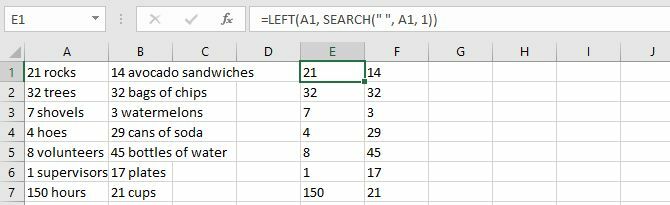
كما ترون ، لدينا الآن كل الأرقام المعزولة ، حتى نتمكن من معالجتها. تريد عزل النص كذلك؟ يمكننا استخدام وظيفة RIGHT بنفس الطريقة:
= اليمين (A1 ، LEN (A1) - البحث ("" ، A1 ، 1))
يؤدي ذلك إلى إرجاع أحرف X من الجانب الأيمن للخلية ، حيث يمثل x طول إجمالي الخلية مطروحًا منها عدد الأحرف على يسار المساحة.
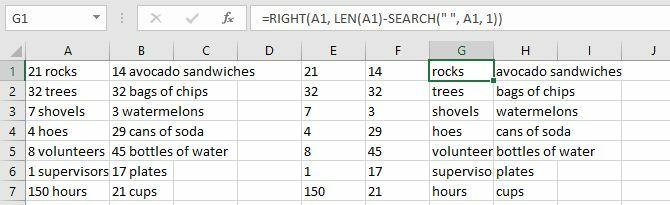
يمكنك الآن التلاعب بالنص. تريد الجمع بينهما مرة أخرى؟ فقط استخدم الدالة CONCATENATE مع جميع الخلايا كمدخلات:
= CONCATENATE (E1 ، F1)
من الواضح أن هذه الطريقة تعمل بشكل أفضل إذا كان لديك فقط أرقام ووحدات ، ولا شيء آخر. إذا كان لديك تنسيقات خلايا أخرى ، فقد تضطر إلى الإبداع باستخدام الصيغ لجعل كل شيء يعمل بشكل صحيح. إذا كان لديك مجموعة بيانات عملاقة ، فسيكون الأمر يستحق الوقت الذي يستغرقه الحصول على الصيغة!
استخراج رقم من نهاية واحدة من سلسلة مستمرة
الآن ماذا لو لم يكن هناك محدد يفصل رقمك ونصك؟
إذا كنت استخراج الرقم من يسار أو يمين السلسلة، يمكنك استخدام صيغة LEFT أو RIGHT التي تمت مناقشتها أعلاه:
= LEFT (A1، SUM (LEN (A1) -LEN (SUBSTITUTE (A1، { "0"، "1"، "2"، "3"، "4"، "5"، "6"، "7" "8"، "9"}، ""))))
= RIGHT (A1، SUM (LEN (A1) -LEN (SUBSTITUTE (A1، { "0"، "1"، "2"، "3"، "4"، "5"، "6"، "7" "8"، "9"}، ""))))
هذا سيعيد جميع الأرقام من يسار أو يمين السلسلة.
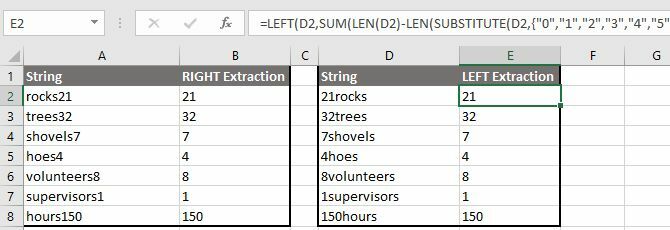
إذا كنت استخراج الرقم من يمين السلسلة، يمكنك أيضًا استخدام عملية من خطوتين. أولاً ، حدد موقع الرقم الأول في السلسلة باستخدام دالة MIN. بعد ذلك ، يمكنك تغذية هذه المعلومات في صيغة مختلفة من صيغة RIGHT ، لتقسيم الأرقام الخاصة بك من النصوص.
= MIN (SEARCH ({} 0،1،2،3،4،5،6،7،8،9، A1 و "0123456789"))
= اليمين (A1 ، LEN (A1) -B1 + 1)
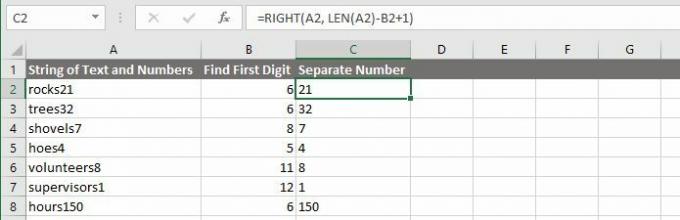
ملحوظة: عند استخدام هذه الصيغ ، تذكر أنك قد تضطر إلى ضبط أحرف العمود وأرقام الخلايا.
استخراج الأرقام من طرفي سلسلة مستمرة
باستخدام الاستراتيجيات المذكورة أعلاه ، يجب أن تكون قادرًا على استخراج الأرقام أو الرسائل النصية من معظم الخلايا ذات التنسيق المختلط التي تسبب لك مشكلة. حتى لو لم يفعلوا ذلك ، يمكنك على الأرجح دمجها مع بعض وظائف النص القوية المضمنة في Microsoft Excel للحصول على الأحرف التي تبحث عنها. ومع ذلك ، هناك بعض المواقف الأكثر تعقيدًا والتي تتطلب حلولًا أكثر تعقيدًا.
على سبيل المثال ، لقد وجدت منتدى آخر حيث أراد شخص ما استخراج الأرقام من سلسلة مثل "45t * & 65 /" ، بحيث ينتهي بـ "4565." أعطى ملصق آخر الصيغة التالية كطريقة للقيام بذلك:
= SUMPRODUCT (MID (0 & A1، LARGE (INDEX (ISNUMBER (- MID (A1، ROW ($ 1: $ 25)، 1)) * ROW ($ 1: $ 25)، 0)، ROW ($ 1: $ 25)) + 1، 1) * 10 ^ ROW ($ 1: 25 $) / 10)
أن نكون صادقين تمامًا ، ليس لدي أي فكرة عن كيفية عمله. لكن وفقًا لنشر المنتدى ، ستأخذ الأرقام من سلسلة معقدة من الأرقام والأحرف الأخرى. النقطة المهمة هي أنه ، مع ما يكفي من الوقت والصبر والجهد ، يمكنك استخراج الأرقام والنصوص من أي شيء تقريبًا!
يجب عليك العثور على الموارد المناسبة بحاجة الى مساعدة مع صيغ اكسل؟ 7 الموارد للتشاورالتفوق هو المعيار الذهبي لجداول البيانات. إذا طُلب منك استخدام Excel ومع ذلك اضطررت إلى التعرف على ذلك ، فستقدم لك هذه الموارد بسرعة إلى الأساسيات والمزيد. اقرأ أكثر .
تينا تكتب عن تكنولوجيا المستهلك منذ أكثر من عقد. وهي حاصلة على الدكتوراه في العلوم الطبيعية ، ودبلوم من ألمانيا ، وماجستير من السويد. ساعدت خلفيتها التحليلية على التفوق كصحافية تقنية في MakeUseOf ، حيث تدير الآن أبحاث وعمليات الكلمات الرئيسية.


